Alinear y Ajustar en relación al ancho de una Celda
Si observamos nuestro presupuesto, hay dos rubros que no pueden leerse completamente en la columna que se encuentran porque el espacio no es suficiente por lo que la información aparece recortada en la columna a su derecha.
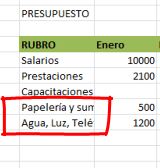
Esto ya lo vimos anteriormente, y realizamos los ajustes ensanchando la columna.
En este caso y sin tocar el ancho de la Columna y así dejar que el nombre del Rubro sea el referente para los datos, lo que haremos es dar el formato a la Celda, ampliando su alto.
Para ajustar exactamente al texto procederemos de esta manera
Nos posicionamos en la celda de Papelería y suministros de oficina, pulsamos el botón derecho del ratón y luego seleccionamos Formato de celdas...
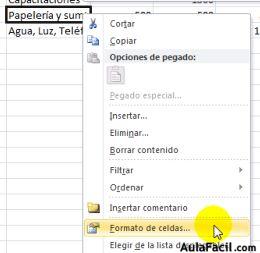
Nos desplegará un cuadro con varias pestañas para todos los ajustes que se pueden realizar a una Celda.
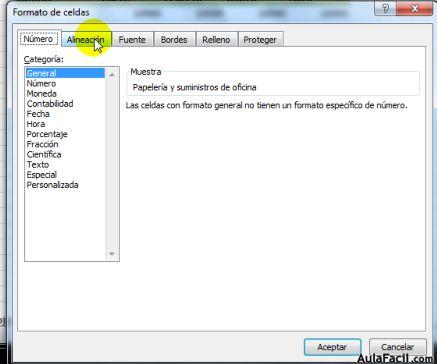
Elegiremos para este caso Alineación. La primera parte corresponde a la Alineación que ya vimos en lecciones anteriores. Esta vez elegiremos la combinación para los ejes Horizontal y Vertical, desplegando en el primero General o Izquierda.
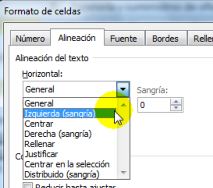
En el caso del eje Vertical, Elegimos Superior.
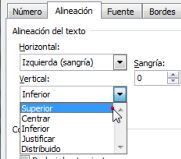
La clave para que los datos de la Celda se ajusten a su ancho actual dependerá que tildemos la casilla Ajustar texto.
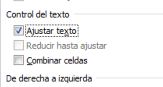
Una vez hecho esto damos click en Aceptar.
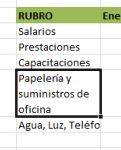
Vemos entonces el resultado y procedemos a realizar el ajuste para las celdas con igual inconveniente.
Ver Vídeo
